華碩靈耀Deluxe14輕薄本用大白菜U盤怎么安裝win10系統(tǒng)?安裝win10系統(tǒng)操作步驟介紹
華碩靈耀Deluxe14是一款辨識(shí)度非常高的輕薄型產(chǎn)品,給人輕奢精致的感覺,最大亮點(diǎn)是采用了全面屏設(shè)計(jì),使得屏占比達(dá)到了92%,而且如果選擇13英寸產(chǎn)品的話,就能夠體驗(yàn)到95%屏占比的震撼視覺體驗(yàn)。那么這款筆記本如何一鍵U盤安裝win10系統(tǒng)呢?現(xiàn)在就跟小編一起來(lái)看下吧。

準(zhǔn)備工作:
1、下載大白菜超級(jí)u盤啟動(dòng)制作工具
2、將u盤制作成u盤啟動(dòng)盤
3、下載原版win10系統(tǒng)鏡像并存入u盤啟動(dòng)盤;
華碩靈耀Deluxe14使用u盤安裝win10系統(tǒng)操作教程:
1、將u盤啟動(dòng)盤插入usb接口,重啟電腦進(jìn)入大白菜菜單界面,然后按方向鍵選擇【02】大白菜 WIN8 PE標(biāo)準(zhǔn)版(新機(jī)器),回車鍵進(jìn)入,如圖所示:

2、進(jìn)入大白菜pe界面后,會(huì)自動(dòng)彈出大白菜PE裝機(jī)工具,我們?cè)谙吕藛沃羞x擇ghost win10系統(tǒng)安裝包,接著選擇系統(tǒng)盤,點(diǎn)擊確定,如圖所示:
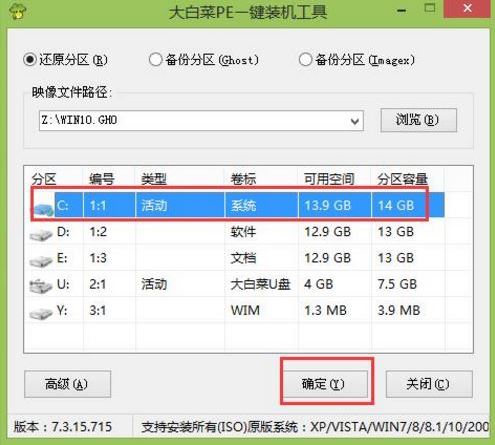
3、之后,我們只需等待系統(tǒng)釋放成,如圖所示:
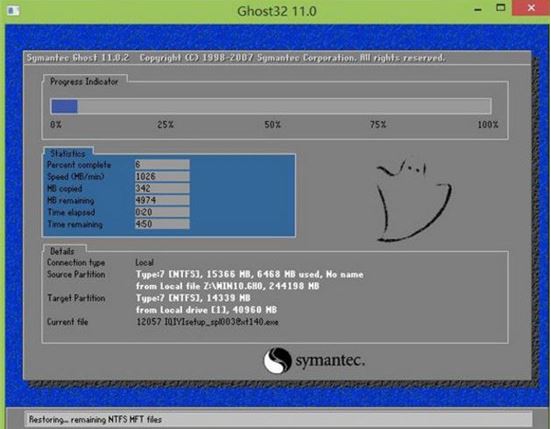
4、等系統(tǒng)釋放完成后,重啟腦,等待系統(tǒng)設(shè)置完成我們就以使用win10系統(tǒng)了,如圖所示:.
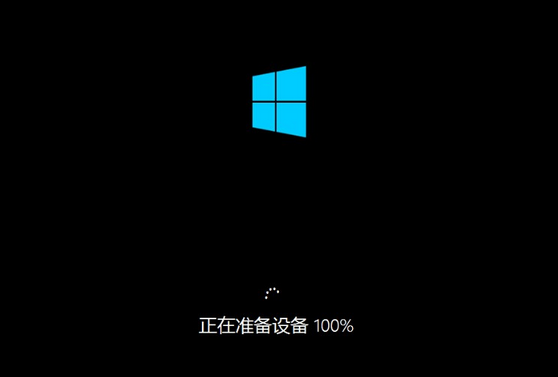
華碩相關(guān)攻略推薦:
華碩ZenBookPro15筆記本發(fā)布 Intel八代i9H系列U4K窄邊框屏幕
華碩fl8000uf筆記本使用大白菜u盤怎么安裝win8系統(tǒng) 安裝教程分享
華碩e203na3350筆記本怎么使用大白菜u盤安裝win8系統(tǒng)?安裝教程介紹
以上就是華碩靈耀Deluxe14如何一鍵用u盤安裝win10的操作方法,如果華碩靈耀Deluxe14的用戶想要安裝win10系統(tǒng),可以根據(jù)上述方法進(jìn)行操作。
相關(guān)文章:
1. 微軟宣布將在1月10日結(jié)束對(duì)Win7/8/8.1版Edge瀏覽器的支持2. freebsd 服務(wù)器 ARP綁定腳本3. 怎么安裝雙系統(tǒng)?win10穩(wěn)定版和win11雙系統(tǒng)安裝圖文教程4. 去掉系統(tǒng)快捷方式箭頭的途徑——修改注冊(cè)表5. Debian11中thunar文件管理器在哪? Debian11打開thunar文件管理器的技巧6. UOS應(yīng)用商店不能用怎么辦? uos系統(tǒng)應(yīng)用商店不能使用的解決辦法7. Win10電腦使用迅游加速器無(wú)法登錄怎么辦?8. Solaris中對(duì)tar.z進(jìn)行安裝卸載詳解9. 如何安裝win10和win11雙系統(tǒng)?win10和win11雙系統(tǒng)安裝詳細(xì)教程10. 統(tǒng)信UOS個(gè)人版(V201030)正式發(fā)布 新增功能匯總

 網(wǎng)公網(wǎng)安備
網(wǎng)公網(wǎng)安備